- Autor Abigail Brown [email protected].
- Public 2024-01-07 19:02.
- Zuletzt bearbeitet 2025-01-24 12:05.
Key Takeaways
- Windows: Wählen Sie die Microsoft Print to PDF Option. Linux: Wählen Sie In Datei drucken.
- Chrome: Control+ P > Als PDF speichern. Safari: Datei > Drucken > PDF > Als PDF speichern.
- Android: Verwenden Sie die Chrome-App: Menu > Share > Print >Als PDF speichern.
In diesem Artikel werden verschiedene Möglichkeiten zum Speichern einer Datei im PDF-Dateiformat auf Windows-, Linux-, macOS-, Android- und iOS-Geräten erläutert. Abhängig von der verwendeten Software oder dem verwendeten Betriebssystem können Sie möglicherweise als PDF drucken, ohne etwas installieren zu müssen.
Microsoft Print to PDF in Windows 10 verwenden
In Windows 10 ist ein integrierter PDF-Drucker namens Microsoft Print to PDF enth alten, der unabhängig vom verwendeten Programm funktioniert. Gehen Sie durch den regulären Druckprozess, wählen Sie jedoch die PDF-Option anstelle eines physischen Druckers, woraufhin Sie gefragt werden, wo Sie die neue PDF-Datei speichern möchten.
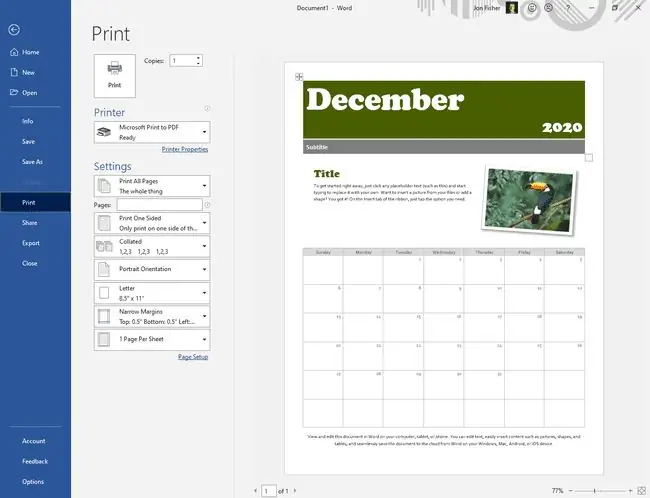
Wenn Sie den "Drucken in PDF"-Drucker nicht in Windows 10 aufgelistet sehen, können Sie ihn in wenigen einfachen Schritten installieren.
- Öffnen Sie das Power User Menü mit der Tastenkombination Win+X.
-
Auswählen Einstellungen > Geräte > Drucker & Scanner > Zus einen Drucker oder Scanner.

Image -
Wählen Sie den Link namens Der gewünschte Drucker ist nicht aufgeführt.
-
Wählen Sie Lokalen Drucker oder Netzwerkdrucker mit manuellen Einstellungen hinzufügen und wählen Sie dann Weiter.

Image -
Wählen Sie FILE: (Print to File) unter der Option Vorhandenen Anschluss verwenden und wählen Sie dann Next.

Image -
Wählen Sie Microsoft auf der linken Seite und dann Microsoft Print To PDF auf der rechten Seite.

Image - Wählen Sie Weiter und folgen Sie dem Assistenten, wobei Sie alle Standardeinstellungen akzeptieren, um den PDF-Drucker zu Windows 10 hinzuzufügen. Wenn Sie dazu aufgefordert werden, können Sie dem Drucker einen beliebigen Namen geben.
Drucken in Datei unter Linux verwenden
Einige Versionen von Linux haben eine ähnliche Option wie Windows 10 beim Drucken eines Dokuments.
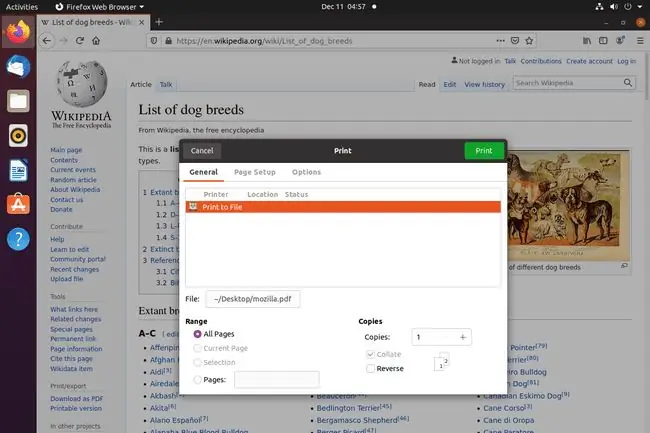
Um unter Linux als PDF zu drucken, wählen Sie In Datei drucken anstelle eines normalen Druckers. Wenn Sie die Möglichkeit haben, wählen Sie PDF als Ausgabeformat, andernfalls wird standardmäßig das PDF-Format verwendet. Verwenden Sie die Ordnerauswahl, um auszuwählen, wo und wie Sie es speichern möchten, und verwenden Sie dann die Sch altfläche Drucken, um den Vorgang abzuschließen.
Wenn Ihr Linux-Betriebssystem den PDF-Druck standardmäßig nicht unterstützt, können Sie ein Tool eines Drittanbieters installieren. Mehr dazu weiter unten.
Verwenden Sie die Druckfunktion in Google Chrome
Sie können auch in Google Chrome als PDF drucken:
-
Verwenden Sie die Tastenkombination Strg+P, um die Druckoptionen zu öffnen, oder gehen Sie in das Chrome-Menü (die drei übereinander angeordneten Punkte) und wählen Sie Drucken.
-
Wählen Sie Als PDF speichern aus dem Menü neben Ziel.

Image - Wählen Sie Speichern, um das PDF zu benennen und auszuwählen, wo es gespeichert werden soll.
Exportiere oder verwende die Druckfunktion für Safari unter macOS
Es gibt zwei Möglichkeiten, aus Safari als PDF zu drucken: über Datei > Als PDF exportieren oder über die normale Druckfunktion.
- Gehe zu Datei > Drucken oder verwende die Tastenkombination Befehl+P.
-
Wählen Sie PDF aus dem Menü unten links im Druckdialogfeld und wählen Sie Als PDF speichern.

Image Hier stehen auch andere Optionen zur Verfügung, z. B. das Speichern auf iCloud Drive oder das Versenden als E-Mail.
- Benennen Sie die PDF-Datei und speichern Sie sie an einem beliebigen Ort.
Verwenden Sie die Apple Books App für iPhone, iPad und iPod Touch
Apples iOS- und iPadOS-Geräte verfügen ebenfalls über einen PDF-Drucker, und Sie müssen keine seltsamen Apps installieren oder für irgendetwas bezahlen. Diese Methode verwendet die Apple Books-App, also müssen Sie sich diese besorgen, wenn Sie sie noch nicht haben.
Verwenden Sie auf der Webseite, die Sie im PDF-Format haben möchten, die Freigabeoption in Safari, um ein neues Menü zu öffnen. Wählen Sie dort Bücher aus, wie Sie unten sehen, und das PDF wird erstellt und automatisch in Ihre Bibliothek eingefügt.
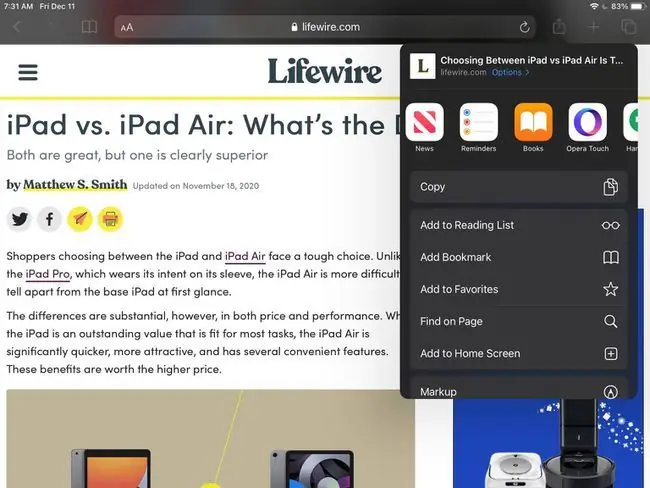
Die Apple Books-Methode funktioniert auch für andere Dinge, beispielsweise zum Speichern von Fotos als PDF. Wenn Sie die Option im Teilen-Menü nicht sehen, scrollen Sie ganz nach rechts, wählen Sie Mehr und wählen Sie sie dann aus der Liste aus.
Eine andere Möglichkeit, eine Webseite von Ihrem iPhone oder iPad im PDF-Format zu speichern, ist die Verwendung des in Safari integrierten PDF-Erstellers. Auf diese Weise können Sie auf der PDF-Datei zeichnen und sie auf iCloud Drive speichern oder per E-Mail oder einer anderen Messaging-App senden.
Öffnen Sie auf der Seite, die Sie drucken möchten, das Teilen-Menü und tippen Sie auf Optionen direkt unter dem Titel der Seite und über den aufgelisteten Apps. Wählen Sie PDF und dann Zurück Jetzt können Sie es über eine Ihrer Apps teilen, indem Sie auf Markup tippen darauf zeichnen, in Dateien speichern usw.
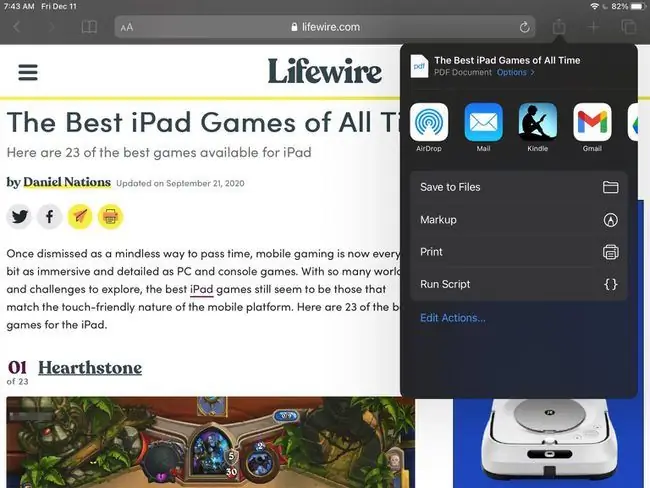
Verwenden Sie die Chrome-App für Android
Der einfachste Weg, auf Android in PDF zu drucken, ist die Verwendung der Chrome-App, da sie, ähnlich wie die Desktop-Version, die Option standardmäßig enthält.
- Öffnen Sie bei geöffneter Seite, die Sie drucken möchten, die Menüsch altfläche oben rechts und navigieren Sie zu Teilen > Drucken.
-
Wählen Sie Als PDF speichern als Drucker.

Image Wenn Sie die PDF-Datei in Ihr Google Drive-Konto hochladen möchten, können Sie dies jetzt tun, indem Sie Auf Google Drive speichern auswählen. Später haben Sie auch noch die Möglichkeit.
- Ändern Sie die Speichereinstellungen, wenn Sie möchten, wie Sie Farbe oder bestimmte Seiten einschließen oder ausschließen möchten. Tun Sie dies, indem Sie oben auf den Abwärtspfeil klicken.
- Wählen Sie die seitliche Sch altfläche PDF aus.
-
Wenn Sie zum Speichern aufgefordert werden, benennen Sie die Datei nach Belieben und drücken Sie dann entweder SAVE oder verwenden Sie die Menüsch altfläche oben, um Drive auszuwählendamit es stattdessen an Ihr Google Drive-Konto gesendet wird.

Image
Verwenden Sie die Download-Funktion für Google Docs
Google Docs ist kein Betriebssystem, aber wenn man bedenkt, wie weit verbreitet dieses Textverarbeitungstool ist, würden wir nachlässig sein, seine PDF-Druckfähigkeiten nicht zu erwähnen.
Es gibt mehrere Möglichkeiten, ein Google-Dokument in ein PDF-Format zu konvertieren, aber wir werden diejenige durchgehen, die die Datei auf Ihrem Computer speichert. Es ist ganz einfach: Öffnen Sie das Dokument und gehen Sie zu File > Download > PDF Document (.pdf).
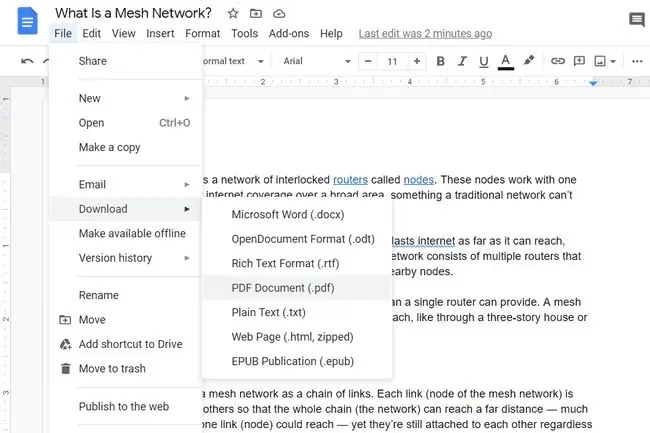
Mit Google Tabellen und Google Präsentationen können Sie dasselbe tun.
Installieren Sie einen kostenlosen PDF-Drucker
Wenn Sie kein Betriebssystem oder Softwareprogramm verwenden, das den PDF-Druck standardmäßig unterstützt, können Sie ein Druckertool eines Drittanbieters installieren. Es gibt zahlreiche Programme, die installiert werden können, um einen virtuellen Drucker zu erstellen, der ausschließlich dazu dient, alles in eine PDF-Datei zu drucken.
Nach der Installation wird der virtuelle Drucker neben allen anderen Druckern aufgelistet und kann genauso einfach ausgewählt werden wie ein normaler, physischer Drucker. Verschiedene PDF-Drucker haben jedoch unterschiedliche Optionen, sodass einige von ihnen das Dokument möglicherweise sofort als PDF speichern, andere jedoch die Drucksoftware aufrufen und fragen, wie Sie es speichern möchten (z. B. Komprimierungsoptionen, Speicherort usw.).
Einige Beispiele sind CutePDF Writer, PDF24 Creator, PDFlite, Pdf995, PDFCreator, Ashampoo PDF Free, TinyPDF und doPDF.
Es ist wichtig, bei der Installation einiger dieser Programme, insbesondere PDFlite, vorsichtig zu sein, da sie Sie möglicherweise auffordern, einige andere nicht verwandte Programme zu installieren, die Sie nicht benötigen. Sie können sich dafür entscheiden, sie nicht zu installieren, überspringen Sie sie einfach, wenn Sie dazu aufgefordert werden.
Verwenden Sie stattdessen ein Konvertierungstool
Wenn Sie nur eine Webseite als PDF ausdrucken möchten, brauchen Sie sich keine Gedanken über die Installation zu machen. Es stimmt zwar, dass Sie mit den oben genannten Methoden Webseiten in PDF konvertieren können, aber sie sind unnötig, da es Online-PDF-Drucker gibt, die das können.
Bei einem Online-PDF-Drucker müssen Sie nur die URL der Seite in den Konverter einfügen. Fügen Sie beispielsweise bei PDFmyURL.com oder Web2PDF die URL der Seite in das Textfeld ein und klicken Sie dann auf die Sch altfläche Speichern oder Konvertieren, um das PDF zu erstellen, und befolgen Sie alle anderen Anweisungen, um es herunterzuladen.
Diese beiden Online-PDF-Drucker speichern ein kleines Wasserzeichen auf der Seite.
Dies zählt nicht als nicht zu installierender PDF-Drucker, aber das Add-on Print Friendly & PDF kann in Firefox installiert werden, um Webseiten als PDF zu drucken, ohne dass ein systemweiter PDF-Drucker installiert werden muss zu allen Ihren Programmen.
Wenn Sie ein mobiles Gerät verwenden, haben Sie möglicherweise mehr Glück mit einem speziellen Konverter, anstatt zu versuchen, das PDF über eine Website hochzuladen. UrlToPDF ist ein Beispiel für eine Methode für Android.
Denken Sie daran, dass es auch PDF-Konvertierungsprogramme gibt, die Dateien in das PDF-Format konvertieren können. Beispielsweise können Doxillion und Zamzar MS Word-Formate wie DOCX in PDF speichern. Anstatt jedoch einen PDF-Drucker zu verwenden, bei dem Sie die DOCX-Datei zuerst in Word öffnen müssen, bevor Sie sie "drucken", kann in diesem Beispiel ein Dateikonvertierungsprogramm die Datei als PDF speichern, ohne dass sie in einem DOCX-Viewer geöffnet ist.
Was bedeutet Drucken als PDF?
Eine PDF "drucken" bedeutet einfach, etwas in einer PDF-Datei statt auf einem physischen Blatt Papier zu speichern. Das Drucken in ein PDF ist normalerweise viel schneller als die Verwendung eines PDF-Konvertierungstools und ist nicht nur hilfreich, um eine Webseite offline zu speichern, sondern auch, damit Sie Dinge im sehr beliebten und weithin akzeptierten PDF-Dateiformat teilen können.
Was einen PDF-Drucker von einem Konverter unterscheidet, ist, dass der Drucker tatsächlich als Drucker erscheint und neben allen anderen installierten Druckern aufgelistet wird. Wenn es Zeit zum Drucken ist, wählen Sie einfach die PDF-Option anstelle eines normalen Druckers, und es wird eine neue PDF-Datei erstellt, die eine Kopie dessen ist, was Sie drucken.






